Chanfra as arestas de dois objetos 2D ou as faces adjacentes de um sólido 3D.
Um chanfro é
- uma linha angular que une os pontos de extremidade de dois objetos 2D retos.
- uma transição de inclinação entre duas superfícies ou faces adjacentes em um sólido 3D.
As distâncias e ângulos especificados são aplicados na ordem da seleção dos objetos.
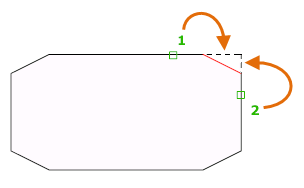
Criar chanfro 2D
Um chanfro pode ser definido selecionando dois objetos dos mesmos ou diferentes tipos de objeto: linhas, polilinhas, raios e linhas infinitas.
Se os dois objetos selecionados estiverem na mesma camada, a linha definida será criada na camada. Caso contrário, a linha será criada na camada atual. A camada afeta o as propriedades do objeto, incluindo cor e tipo de linha.
Os seguintes prompts são exibidos ao criar um chanfro 2D.
Primeira linha
Selecione o primeiro dos dois objetos ou o primeiro segmento de linha de uma polilinha 2D para definir o chanfro.
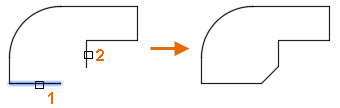
- Selecione com a tecla Shift pressionada o a segunda linha para aplicar canto
-
Selecione o segundo objeto ou o segmento de linha de uma polilinha 2D para definir o chanfro.
Também é possível manter pressionada a tecla Shift antes de selecionar o segundo objeto ou o segmento de linha de uma polilinha 2D para estender ou aparar os objetos selecionados para formar um ângulo agudo. Enquanto a tecla Shift é mantida pressionada, um valor temporário de zero é atribuído à distância de chanfro atual e aos valores de ângulo.
Se os objetos selecionados forem segmentos de linha reta de uma polilinha 2D, os segmentos de linha poderão ser adjacentes ou separados por outro segmento. Quando os segmentos estiverem separados por um segmento, o segmento que os separa é removido e substituído pelo chanfro.
Nota: Adicionar um chanfro a um limite de hachura que foi definido com objetos individuais resulta na remoção da associatividade da hachura. Se o limite de hachura foi definido de uma polilinha, a associatividade é mantida.
Desfazer
Reverte a ação anterior no comando.
Polilinha
Insere linha de chanfro em cada vértice de uma polilinha 2D no qual dois segmentos de linha se encontram. As linhas de chanfro se tornam novos segmentos da polilinha, a não ser que a opção Aparar seja definida como Não aparar.
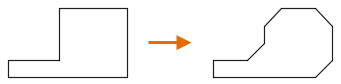
Distância
Define as distâncias do chanfro dos pontos de interseção do primeiro e segundo objeto.
Se as distâncias forem definidas como zero, os objetos selecionados ou os segmentos de linha serão estendidos ou aparados para efetuar a interseção.
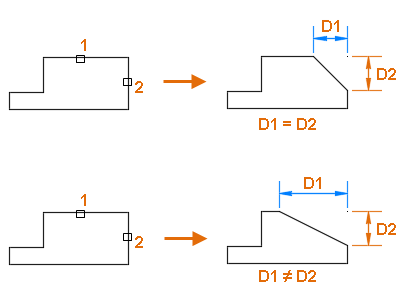
Ângulo
Define a distância do chanfro do ponto de interseção dos objetos selecionados e o ângulo XY do primeiro objeto ou segmento de linha.
Se os valores forem definidos como zero, os objetos selecionados ou os segmentos de linha serão estendidos ou aparados para efetuar a interseção.
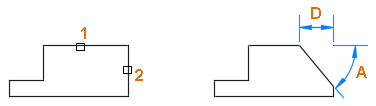
Aparar
Controla se os objetos selecionados serão aparados para encontrar os pontos de extremidade da linha de chanfro.
- Aparar. Os objetos ou os segmentos de linha selecionados são aparados para atender os pontos de extremidade da linha de chanfro. Se os objetos selecionados ou segmentos de linha não efetuarem a interseção com a linha de chanfro, eles serão estendidos ou aparados antes que a linha de chanfro seja adicionada.
- Não aparar. Os objetos ou os segmentos de linha selecionados não são aparados antes que a linha de chanfro seja adicionada.
Método
Controla como a linha de chanfro é calculada a partir do ponto de interseção de objetos ou segmentos de linha selecionados.
- Distância. A linha de chanfro é definida por duas distâncias.
- Ângulo. A linha de chanfro é definida por uma distância e um ângulo.
O valor atual armazenado na variável de sistema CHAMMODE.
Múltiplo
Permite chanfragem de mais de um conjunto de objetos.
Criar chanfro 3D (não está disponível no AutoCAD LT)
O chanfro pode ser adicionado ao longo da aresta de um sólido ou superfície 3D. Ao ser solicitado que selecione a primeira linha para definir um chanfro, selecione a aresta de um sólido ou superfície 3D.
Os seguintes prompts são exibidos após selecionar a aresta de um sólido ou superfície 3D.
Inserir uma opção de seleção de superfície
Após selecionar a aresta de uma superfície ou sólido 3D, é possível indicar qual superfície adjacente é a superfície de base. A superfície base é a superfície que define quais arestas podem ser chanfradas.
- Próximo. Seleciona a superfície adjacente e a define como a superfície de base.
- OK (atual). Aceita a superfície selecionada como a superfície de base.
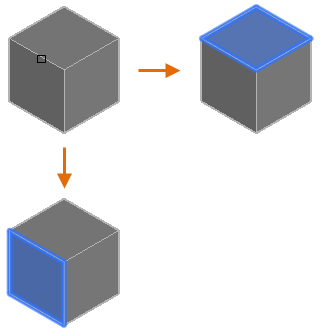
Uma vez que a superfície de base é selecionada, é possível especificar as duas distâncias de chanfro e as arestas da superfície de base a serem chanfradas.
Distância do chanfro
Define as distâncias do chanfro para a superfície de base e outros (adjacente).
Expressão
Controla a distância do chanfro com uma expressão matemática.
Consulte Sobre como controlar a geometria com o Gerenciador de parâmetros, para obter uma lista de operadores e funções permitidos.
Aresta
Selecione as arestas da superfície de base a ser chanfrada. Pressione Enter para finalizar a seleção.
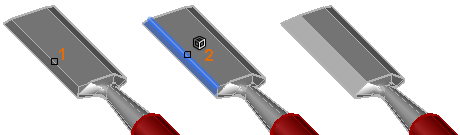
- Ciclo
-
Ativa o modo de seleção de aresta tangente sequencial e permite a seleção de todas as arestas que pertencem à superfície de base.
Por exemplo, se o lado de uma caixa sólida 3D for selecionado como a superfície de base, todas as arestas tangentes que pertencem ao lado da caixa serão selecionadas.
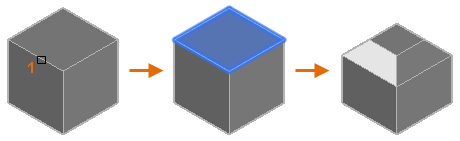
Use a opção Aresta para retornar para a seleção de arestas individuais que pertencem à superfície de base.